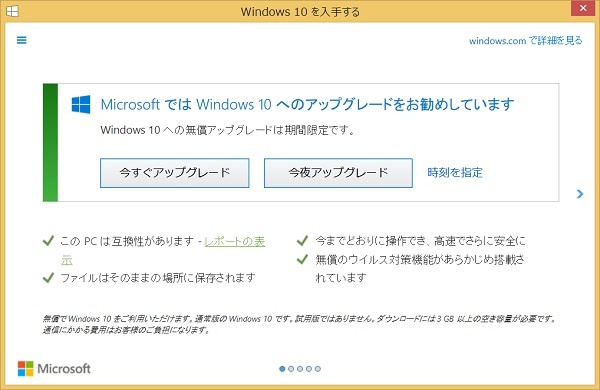
Windows10のアップグレード・アップデートが無償でできます。期間限定で日本時間2016年7月29日までとなっていますが、Windows10へのアップグレードをしない人にとって定期的に表示される「microsoftではWindows10へのアップグレードをお勧めしています」という画面を消したいと思うことがありますが、どうしたら表示しないようにできるのかを調べてみました。
そこで今回は、Windows10へのアップグレードの画面表示を非表示にする方法についてお伝えします。
トラブルシューティングツールを実行する
自分のパソコンに発生している一般的な問題を自動で修正してくれるのがトラブルシューティングツールです。コンピューターの全ての問題に対応している訳ではありませんが、問題解決の時間と手間を減らすのに役立つツールです。トラブルが無ければ問題ありませんので一度、ツールを実行してみましょう。
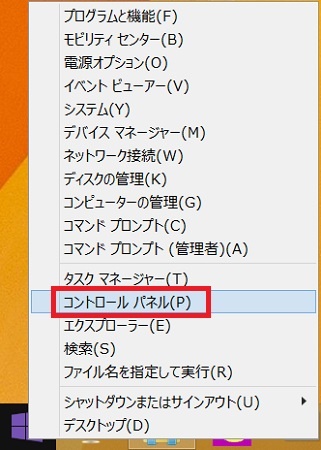
左下のスタートボタンを右クリックしてメニューを表示し、「コントロールパネル」を選びます。
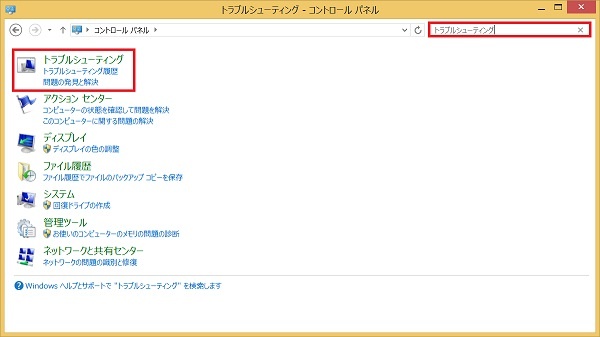
右上にある検索窓に「トラブルシューティング」と入力すると、トラブルシューティングが表示されますので、「トラブルシューティング」を押します。
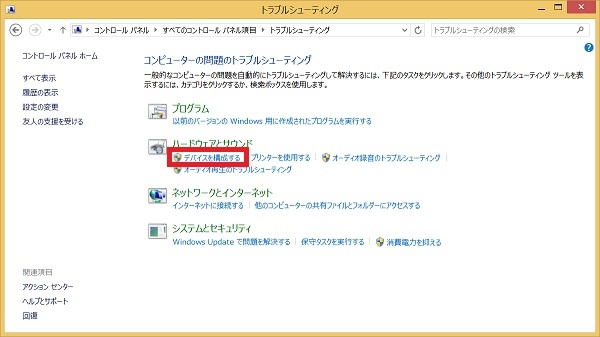
「トラブルシューティング」が開いたら、ハードウェアとサウンドの中にある「デバイスを構成する」を押します。
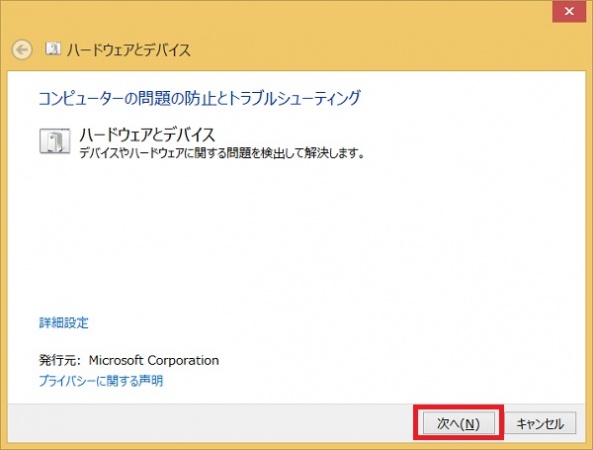
ハードウェアとデバイスに関する問題を検出して解決するためのウィンドウが表示されますので、「次へ」を押します。
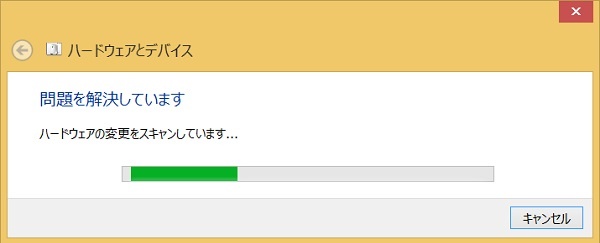
スキャンが行われますので、完了するまでしばらく待ちます。
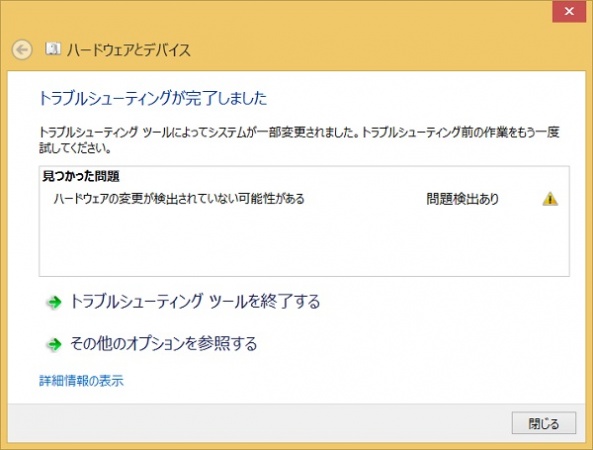
スキャン結果が表示され、見つかった問題が解決済みまたは問題ないものであれば、終了します。
Windows10を入手するというアイコンを非表示にする方法
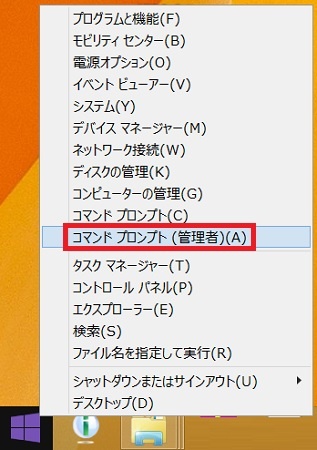
スタートメニューを右クリックしてメニューを表示し「コマンドプロンプト(管理者)」を押します。

ユーザーアカウント制御が表示されますので、「はい」を押します。
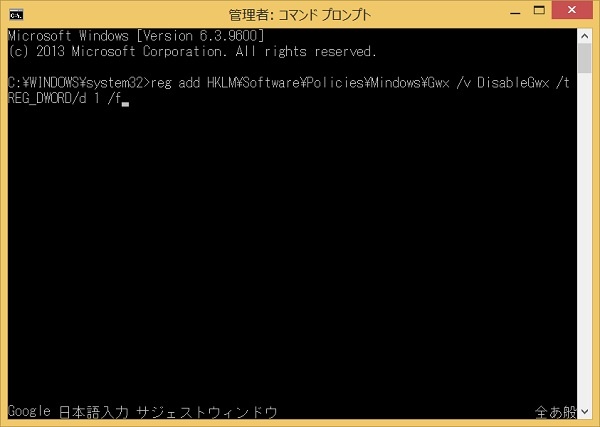
管理者用のコマンドプロンプトが表示されますので、そこに以下のコマンドを入力します。
「 reg add HKLM\Software\Policies\Microsoft\Windows \Gwx /v DisableGwx /t REG_DWORD /d 1 /f 」
改行されていると上手く反映されませんので、メモ帳などに1回貼り付けて、改行を削除した状態でコマンドプロンプトに貼り付けます。
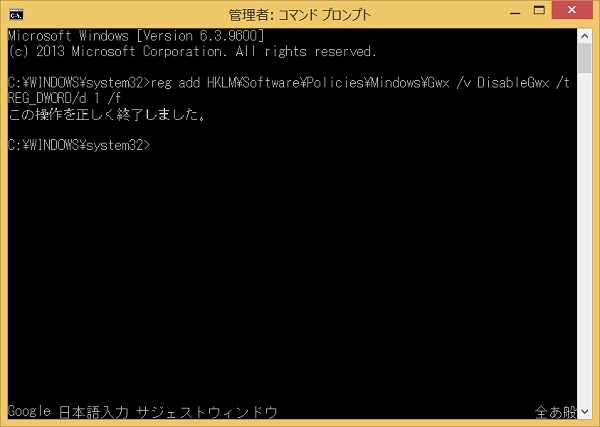
コマンドを貼り付けてエンターを押します。「この操作は正しく終了しました。」と表示されたら完了です。
Windows Updateによる自動アップグレードをしない方法
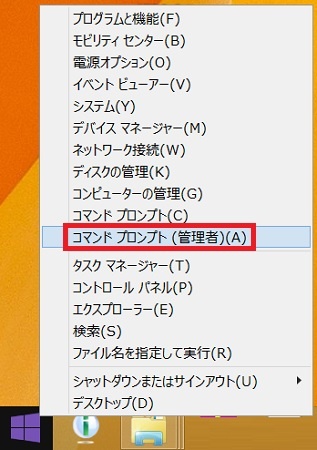
スタートメニューを右クリックしてメニューを表示し「コマンドプロンプト(管理者)」を押します。

ユーザーアカウント制御が表示されますので、「はい」を押します。

管理者用のコマンドプロンプトが表示されますので、そこに以下のコマンドを入力します。
「 reg add HKLM\SOFTWARE\Policies\Microsoft\Windows\WindowsUpdate /v DisableOSUpgrade /t REG_DWORD /d 1 /f 」
改行されていると上手く反映されませんので、メモ帳などに1回貼り付けて、改行を削除した状態でコマンドプロンプトに貼り付けます。

コマンドを貼り付けてエンターを押します。「この操作は正しく終了しました。」と表示されたら完了ですので、パソコンを再起動します。
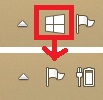
Windows10を入手するのアイコンが消えました。
編集後記
Windows10のアップグレード・アップデートをしない人にとって、定期的に表示される「Windows10を入手する」というウィンドウは目障りです。ウィンドウが表示されると、「今すぐアップグレード」ボタンと「今夜アップグレード」ボタンがあり、間違えて押してしまうと焦ります。
ちょうど「Windows10を入手する」のウィンドウが表示されたときに「今夜アップグレード」を押してしまったようで、夜、突然、アップグレードへの確認画面が表示されビックリしました。キャンセルすることはできますので問題ありませんが、Windows10にアップグレードしないのであれば、アイコンの表示を非表示にしてしまえば、表示されることがありません。

コメントを残す